⑴直接复制图表?粘贴出现图表可能出现‘变形’的情况。
⑵直接截图保存?图表太长,无法完整截图,只能拼接截图,但是拼接总会对接不完美。
⑶缩小EXCEL的显示比例再截图?截出来的图片太小看不清楚。
但是这些方法都会将图片的分辨率或者是清晰度降低,那么有什么方法是可以无损将表格截取下来的呢?
1、下载安装好WPS。打开我们所需要截取图片的EXCEL文件。例如下图,底色高亮区域为我们所需要提取部分,如果直接软件截图或者通过快捷键PRTSC SYSRQ截取图片,很明显存在‘显示不全’问题。缩小EXCEL单元格大小可以完整截取图片,不过存在‘图文压缩变小’问题。

wps图片表格太长怎么截取保存为图片图一
2、通过WPS小工具【照相机】,我们便可以截取出完整兼‘无损’的图表。点击菜单栏【插入】,工具栏右上角区域便可以看到【照相机】小工具。
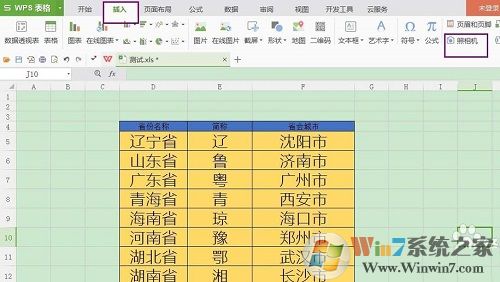
wps图片表格太长怎么截取保存为图片图二
3、选中单元格,开始选取我们所需要截取的区域。长度和高度较大时,选中慢慢拖动即可。截取区域选择完成后,点击工具栏的【照相机】,此时鼠标指针变成‘+’,此时便完成选取区域图片格式的复制,直接在聊天软件对话框粘贴使用即可。
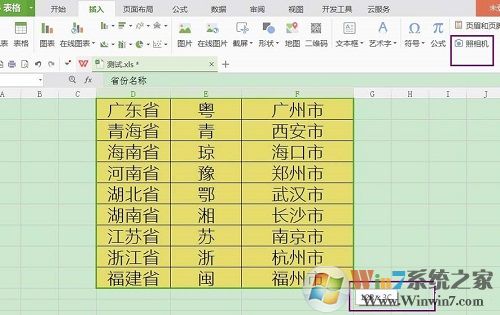
wps图片表格太长怎么截取保存为图片图三
4、当然,我们可能需要事先‘预览’下截取效果图,则在空白的单元格点击下,可将刚才截取图片粘贴出来。通过鼠标右键【另存为图片】,导出图片。如对截取区域等不满意,则再重复第4步,重新选取照相即可。
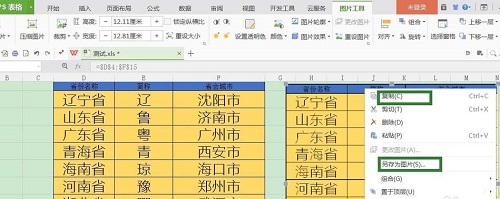
wps图片表格太长怎么截取保存为图片图四
5、最后,看下发送聊天软件图片时的效果。默认显示的压缩图,点击放大镜查看原图时,便是完整&无损的图表图片。
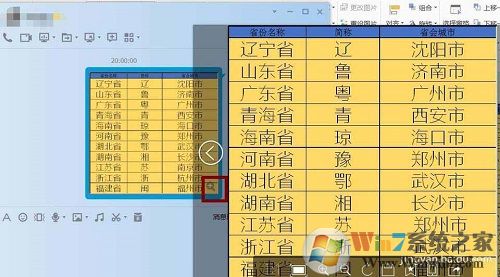
总结:以上就是wps图片表格太长怎么截取保存为图片的方法了,有需要的用户可以参考以上方法截取。希望对大家有帮助。

